Jak se zbavit upozornění a dodávaného softwaru

Bitdefender, stejně jako ostatní antivirové nástroje, je víc než jen antivirový program, který tiše chrání váš počítač. Nainstalujte aplikaci Bitdefender a získáte správce hesel, samostatný webový prohlížeč a celou řadu dalších upozornění a reklam, které možná nebudete chtít vidět.
SOUVISEJÍCÍ: Co je nejlepší Antivirus pro Windows 10? (Je program Windows Defender dobrý?)
Následující kroky byly provedeny s programem Bitdefender Antivirus Plus 2017 a měly by být podobné s jinými placenými verzemi produktu Bitdefender. Bezplatný antivirový program společnosti Bitdefender je ve srovnání s jinými bezplatnými antivirovými nástroji velmi malý a nezobrazuje žádné upozornění, ačkoli se mohou objevit inzerce pro placený antivirový software společnosti Bitdefender. Nemůžete je však deaktivovat, takže se zaměříme na tuto verzi příručky Bitdefender. Chcete-li se dozvědět více o tom, které antivirové programy doporučujeme, podívejte se na tuto příručku
Zbavte se rozšíření prohlížeče Bitdefender
SOUVISEJÍCÍ: Nepoužívejte antivirové rozšíření prohlížeče:
Bitdefender nainstaluje rozšíření prohlížeče "Bitdefender Peněženka" v prohlížečích Google Chrome, Mozilla Firefox a Internet Explorer. Bitdefender Peněženka je správce hesel integrovaný do antivirového softwaru Bitdefender, doporučujeme však další správce hesel. Ve skutečnosti nedoporučujeme používat žádné rozšíření prohlížeče, které jsou součástí antivirového softwaru. Odstraňte službu Peněženka Bitdefender
V prohlížeči Google Chrome klikněte na nabídku a vyberte Další nástroje> Rozšíření. Klikněte na koš na odpad vpravo od rozšíření Peněženky Bitdefender a odstraňte ji.
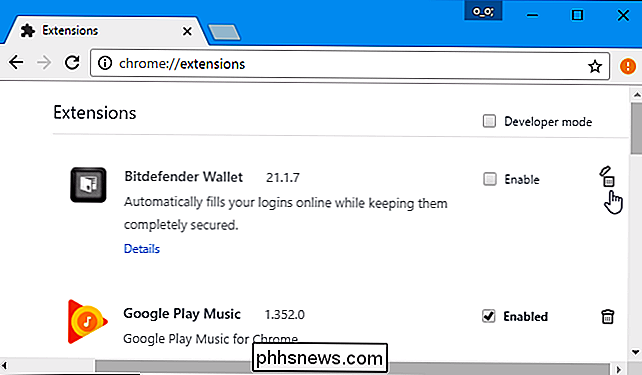
V aplikaci Mozilla Firefox klikněte na tlačítko nabídky a vyberte možnost "Doplňky". Klikněte na tlačítko Zakázat napravo od doplňku Peněženky Bitdefender.
V aplikaci Internet Explorer klikněte na tlačítko nabídky a vyberte možnost "Doplňky". Vybrat každou položku "Peněženka Bitdefender" v panelu nástrojů a rozšířeních a klepnutím na tlačítko "Zakázat" ve spodní části okna je deaktivujete.
Zakázat většinu oznámení a inzerátů společnosti Bitdefender
Zbývající možnosti Bitdefenderu jsou k dispozici v jeho rozhraní. Chcete-li ji otevřít, vyhledejte ikonu Bitdefender v oznamovací oblasti buď dvojitým kliknutím nebo pravým tlačítkem myši a vyberte možnost "Zobrazit". Ikona může být skrytá za šipkou nahoru vlevo od ikon na systémové liště.
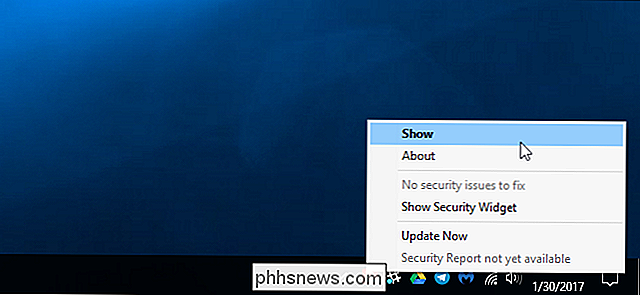
Chcete-li zajistit, aby aplikace Bitdefender automaticky vykonávala svou práci na pozadí a rozhodovala o bezpečnosti, aniž by vás obtěžovala vyskakovacími okny, zajistěte, aby byl aktivován posuvník Autopilot. V režimu Autopilot se Bitdefender automaticky sám nakonfiguruje a nezobrazí vyskakovací okna ani upozornění.
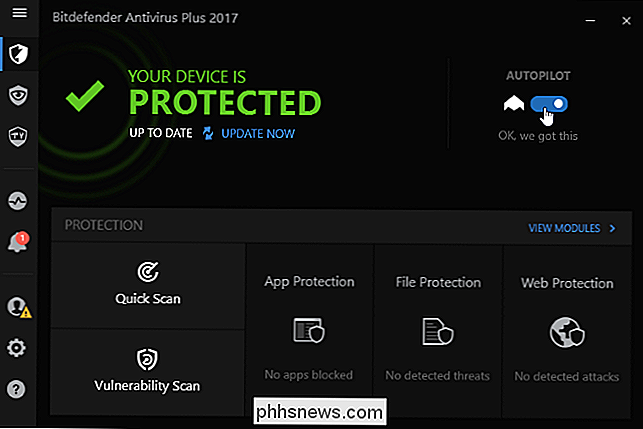
Dokonce i po zapnutí režimu Autopilot bude Bitdefender zobrazovat týdenní oznámení o hlášeních "Bezpečnostní hlášení" a "Speciální nabídky" pro další produkty Bitdefender
Chcete-li je deaktivovat, klepněte na ikonu Nastavení ve tvaru ozubeného kola v levém dolním rohu okna Bitdefender. Zakažte zde možnost "Upozornit mi, když je k dispozici nový bezpečnostní přehled" a "Zobrazovat upozornění se speciálními nabídkami".
Pokud máte zájem, můžete stále zobrazovat týdenní zprávy o zabezpečení z podokna Aktivita v rozhraní Bitdefender. > Skrýt výzvy Safepay při online bankovnictví
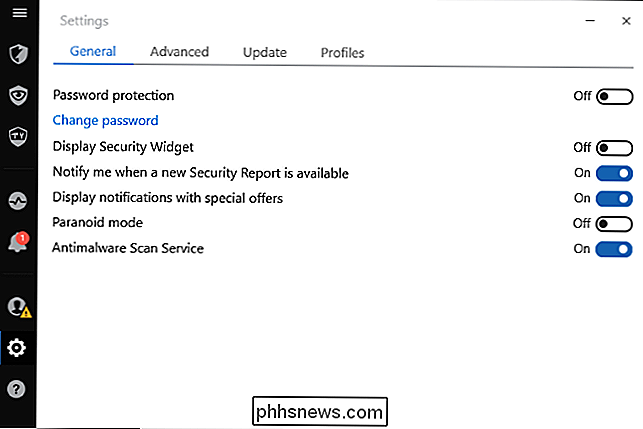
Společnost Bitdefender chce používat vlastní vestavěný prohlížeč, známý jako "Bitdefender Safepay", pro provádění online bankovnictví a dalších transakcí. Chcete-li to provést, objeví se při návštěvě webových stránek online bankovnictví upozornění.
Chcete-li zabránit tomu, aby se tyto oznámení objevily, navštivte webové stránky on-line bankovnictví a zobrazí se výzva SAFEPAY. Zvolte možnost "Zapamatovat si pro všechny bankovní webové stránky" a klikněte na tlačítko "Ne".
Zastavit Bitdefender z úpravy výsledků hledání
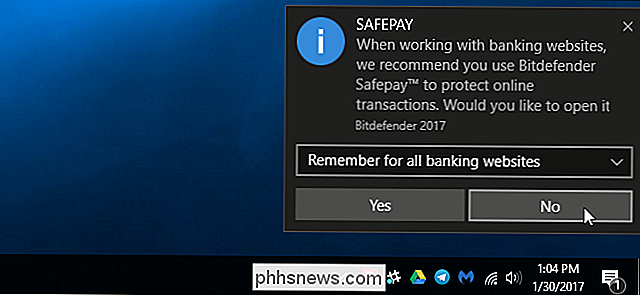
Služba Bitdefender nabízí službu "Vyhledávací poradce", která při vyhledávání na Google, , Yahoo nebo Baidu. Toto není implementováno jako rozšíření prohlížeče. Namísto toho software Bitdefender zachycuje vaše připojení a přepisuje webovou stránku a přidá své vlastní informace o tom, zda jsou výsledky vyhledávání bezpečné.
Chcete-li zabránit tomu, aby aplikace Bitdefender přerušila výsledky vyhledávání, otevřete rozhraní Bitdefender, na hlavní obrazovce klikněte na položku Zobrazit moduly vpravo od části Ochrana a klikněte na položku Ochrana webu. Zakázat funkci "Vyhledávací poradce"
Vypnout upozornění na chyby zabezpečení
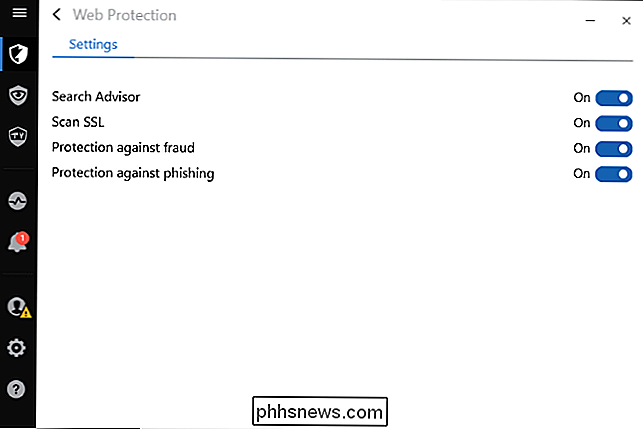
SOUVISEJÍCÍ:
Jak vybrat nejlepší službu VPN pro vaše potřeby Bitdefender také upozorňuje na "chyby zabezpečení". vás upozorní, když se připojíte k otevřené síti Wi-Fi, která je zranitelná vůči snoopingu. Pokud se ale připojujete k otevřené síti Wi-Fi v kavárně, hotelu nebo na letišti, pravděpodobně to víte (a doufejme, že používáte VPN v těchto sítích). Upozorní vás také na slabé heslo pro uživatelský účet systému Windows, pokud je v systému Windows povoleno autorun a pokud v aplikacích nebo samotných systémech Windows chybí důležité bezpečnostní aktualizace.
Chcete-li zakázat oznámení o chybě zabezpečení, otevřete rozhraní Bitdefender, klikněte na položku Zobrazit moduly vpravo od části Ochrana a klikněte na možnost Chyba zabezpečení. Vypněte oznámení o chybě zabezpečení, které nechcete zobrazovat. Pokud nechcete být upozorněni, když se v budoucnu připojíte k otevřeným sítím Wi-FI, deaktivujte upozornění "Upozornění na bezpečnostní upozornění Wi-Fi".
Bitdefender by se nyní měl dostat z cesty a automaticky chránit váš počítač v pozadí bez obtěžování.
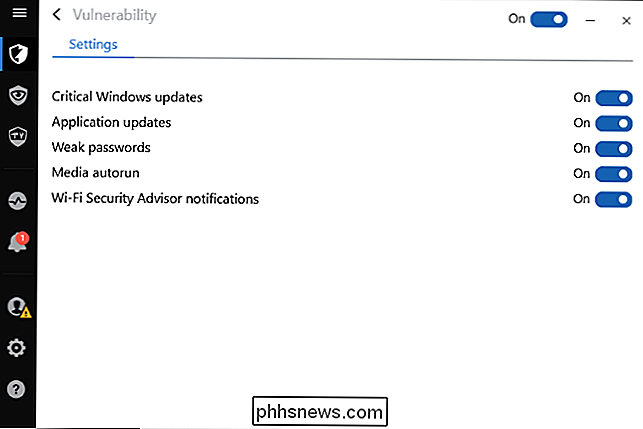

Jak nastavit a používat Samsung Gear VR
Takže máte své zařízení Samsung Galaxy a doprovodnou sluchátka s virtuální realitou společnosti Gear VR. To je úžasné! Gear VR nabízí skvělou, levnou chuť toho, co virtuální realita nabízí. Ukážeme vám, jak tuto věc nastavit a spustit, abyste ji mohli přitisknout do obličeje a cestovat do vzdálených zemí.

Jak zakázat oznámení v systému Windows 10
Oznámení mohou být rušivé, ale systém Windows 10 má přepínač jedním klepnutím, který je všechny deaktivuje. Můžete také deaktivovat oznámení pro jednotlivé aplikace nebo skrýt řadu dalších upozornění, která se zobrazují po celém systému Windows. Jak zakázat všechna oznámení Aplikace Nastavení systému Windows 10 umožňuje ovládat oznámení.



